win10修复LSP功能的方法 win10怎么修复LSP功能
更新时间:2023-06-09 09:55:37作者:zheng
有些用户在使用win10电脑的时候遇到了电脑无法联网的问题,这个可能是电脑中的Led Service Provider服务,简称LSP功能,出现了一些问题,我们可以尝试修复win10的LSP功能来解决无法联网的问题,那么该如何操作呢?今天小编就教大家win10修复LSP功能的方法,如果你刚好遇到这个问题,跟着小编一起来操作吧。
推荐下载:window10
方法如下:
1、小编以家庭版win10介绍,首先鼠标左键单击开始按钮,如下图示
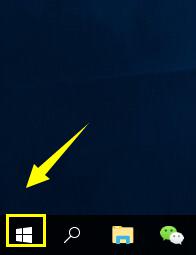
2、进入开始菜单,找到windows系统这个项次,如下图所示
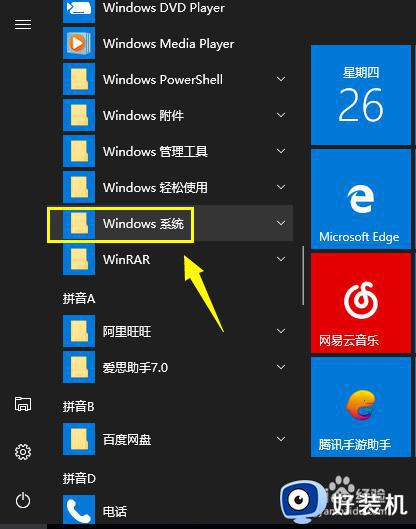
3、进入windows系统找到命令提示符,右键单击命令提示符---更多---以管理员运行,如下图所示
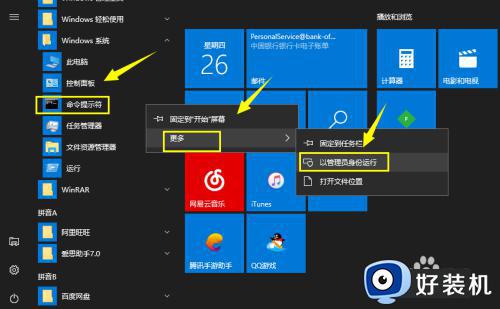
4、进入命令提示符,输入netsh winsock reset回车,如下图所示
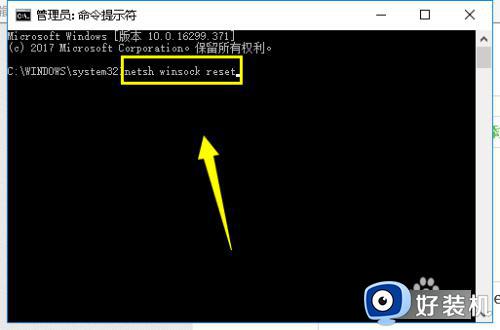
5、修复LSP成功,系统提示重新启动后生效,如下图所示
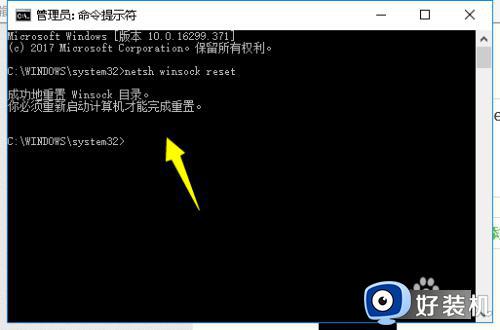
6、点击系统关机按钮选择重启,重新连接网络即可,如下图所示
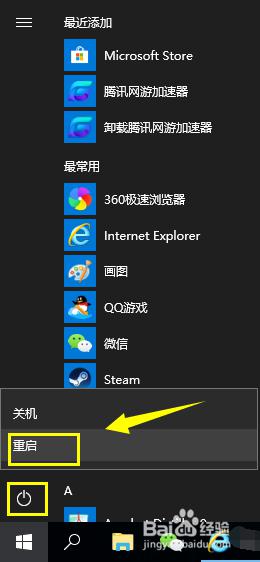
以上就是关于win10修复LSP功能的方法的全部内容,还有不懂得用户就可以根据小编的方法来操作吧,希望能够帮助到大家。
win10修复LSP功能的方法 win10怎么修复LSP功能相关教程
- win10 怎样修复lsp win10lsp修复步骤
- Win10自带硬盘修复功能操作指南 Win10自带硬盘修复功能怎么使用
- windows10录屏功能用不了的解决方法 win10录屏功能无法启动怎么修复
- win10自动修复无法修复怎么办 win10自动修复无法修复你的电脑的解决方法
- windows10开机自动修复如何使用 win10自动修复功能怎么使用
- win10修复不了无法启动系统什么原因 win10遇到修复失败且无法进入系统的解决方法
- windows10录屏功能用不了怎么办 win10游戏捕获无法录制如何修复
- win10自动修复无法修复的解决方法 win10自动修复没用怎么办
- win10电脑无法正常启动修复怎么办 win10无法启动修复如何解决
- win10跳过自动修复的方法 win10怎么跳过自动修复
- win10拼音打字没有预选框怎么办 win10微软拼音打字没有选字框修复方法
- win10你的电脑不能投影到其他屏幕怎么回事 win10电脑提示你的电脑不能投影到其他屏幕如何处理
- win10任务栏没反应怎么办 win10任务栏无响应如何修复
- win10频繁断网重启才能连上怎么回事?win10老是断网需重启如何解决
- win10批量卸载字体的步骤 win10如何批量卸载字体
- win10配置在哪里看 win10配置怎么看
win10教程推荐
- 1 win10亮度调节失效怎么办 win10亮度调节没有反应处理方法
- 2 win10屏幕分辨率被锁定了怎么解除 win10电脑屏幕分辨率被锁定解决方法
- 3 win10怎么看电脑配置和型号 电脑windows10在哪里看配置
- 4 win10内存16g可用8g怎么办 win10内存16g显示只有8g可用完美解决方法
- 5 win10的ipv4怎么设置地址 win10如何设置ipv4地址
- 6 苹果电脑双系统win10启动不了怎么办 苹果双系统进不去win10系统处理方法
- 7 win10更换系统盘如何设置 win10电脑怎么更换系统盘
- 8 win10输入法没了语言栏也消失了怎么回事 win10输入法语言栏不见了如何解决
- 9 win10资源管理器卡死无响应怎么办 win10资源管理器未响应死机处理方法
- 10 win10没有自带游戏怎么办 win10系统自带游戏隐藏了的解决办法
